Avrai sicuramente avuto modo di vedere le live di FB streammate dai tuoi amici particolarmente “social” e, visto il loro elevato successo in termini di follower, like e condivisioni, hai deciso di emularli e di realizzare le tue personalissime trasmissioni. Il problema è che proprio non sai come fare una diretta Facebook: il tuo entusiasmo si è quindi spento sul nascere; peraltro, non credi nemmeno di disporre dell’attrezzatura necessaria. Beh, se così fosse, ti invito a non perdere il fervore che hai mostrato finora, perché ci son qui io ad aiutarti!
In questa guida ti spiegherò, passo dopo passo, come streammare su Facebook al meglio, sebbene tu disponga di un’attrezzatura del tutto “artigianale” o comunque di base. Potrai così intrattenere i tuoi seguaci e ricevere opinioni in tempo reale circa le tue attività da influencer.
Indice
- Come funziona un live streaming su Facebook
- Chi può vedere una diretta Facebook
- Cosa serve per fare una diretta Facebook
- Di cosa parlare in una diretta Facebook
- Operazioni preliminari
- Come avviare una diretta streaming su Facebook
- Come gestire gli utenti in una diretta Facebook
- Come interrompere una diretta streaming su Facebook
- Come rivedere il video della propria diretta Facebook
- Altri programmi per fare dirette su Facebook
- Diretta Facebook in base a una situazione
Come funziona un live streaming su Facebook

La diretta live streaming su Facebook funziona in maniera del tutto semplice: utilizzando l’hardware a tua disposizione (ad es. una webcam o la fotocamera del tuo smartphone), puoi avviare una live per parlare ai tuoi follower o ai tuoi amici, che potranno decidere di visualizzarla con la loro app di Facebook e interagire usando i commenti, le reazioni e/o le condivisioni.
Questa funzione è molto utile se disponi di un gran numero di amici o di follower sulla tua Pagina, e magari vuoi pubblicare un prodotto o parlare di attualità, oltre che mostrare uno scorcio della tua vita quotidiana che merita di essere condiviso. Ovviamente, deve trattarsi di un argomento interessante, di tendenza, e che corrisponda quantomeno alla tua nicchia.
Non dimenticarti, però, che potrebbe non essere come quando streammi su Twitch o su YouTube: sebbene tutte queste piattaforme mettano a disposizione circa gli stessi strumenti, a parte la chat tra utenti, tieni conto che il tipo di pubblico è differente; inoltre, su Facebook saranno per lo più i follower a seguire la diretta, e sarà meno probabile che possa esser vista da nuove persone (a meno che non venga condivisa o finisca tra i video di tendenza).
Chi può vedere una diretta Facebook

Come ti dicevo poc’anzi, la visibilità di una diretta Facebook dipende dalla tipologia dell’account e dalla privacy impostata.
Ti faccio due esempi:
- Se realizzi la live dal tuo profilo personale, su cui è configurata la privacy “Amici”, questa verrà mostrata soltanto ai tuoi follower;
- Se fai una diretta Facebook da una Pagina o da un Gruppo, entrambi di tipo “Pubblico”, questa potrà essere vista sia dai follower che dai nuovi utenti (nei limiti sopraccitati, ovvero mediante condivisione, ricerca diretta del tuo brand oppure tramite i video di tendenza).
Ovviamente, per poter raggiungere una platea sempre più ampia, cerca di rendere pubbliche le tue dirette Facebook, altrimenti faresti davvero fatica ad espanderti, sebbene l’argomento trattato sia di tendenza e curioso.
Cosa serve per fare una diretta Facebook

Per poter effettuare una diretta Facebook di livello professionale, devi disporre delle seguenti attrezzature:
- Webcam di elevata qualità: scegli una webcam che catturi un segnale audio/video nitido, come la Logitech C925-E, oppure leggi come attivare la webcam su PC per altri modelli e suggerimenti pratici;
- Reflex professionale: se vuoi realizzare dirette paragonabili ad una ripresa televisiva, devi collegare al computer una reflex professionale, come ad esempio la Canon EOS 4000D;
- Microfono dedicato: oltre alla ripresa video, ricordati che devi catturare la voce durante la diretta, e che l’audio dev’essere di qualità, pulito, magari utilizzando un microfono dedicato come il Trust GXT 232;
- Treppiede: se vuoi utilizzare il tuo smartphone o tablet per le dirette video su Facebook, o anche la reflex, ti consiglio di aumentare la stabilità piazzando un cavalletto;
- Stream Deck Mini: è una periferica USB che consente di gestire le trasmissioni delle dirette con un solo tocco, compatibile con Facebook, Twitch, YouTube e altre piattaforme di streaming. È utilizzabile con il software OBS, di cui ti parlerò nei paragrafi successivi.





Ovviamente, ti consiglio di fare questo sforzo dal punto di vista economico solo se hai un buon numero di follower attivi sulla tua Pagina, sul tuo Gruppo o sul tuo profilo, altrimenti rischieresti di attrezzarti per nulla! In caso contrario, parti con un’attrezzatura di base, ad es. una webcam o la fotocamera del cellulare.
Non dimenticarti poi della connessione internet: questa svolge un ruolo fondamentale nella diretta Facebook, perché garantirà un segnale audio/video lineare, che non “scatta”, che non è pixellato. I tuoi follower potranno così vederti bene, al meglio della risoluzione (questo dipende anche dai loro dispositivi), e potranno certamente seguirti, senza intermittenza o improvvisi scollegamenti.
Ti suggerisco di usare il Wi-Fi o (meglio) una linea cablata, dove a monte c’è una linea in Fibra ottica, con una velocità di upload di almeno 3 Mbps. Ove ciò non è possibile, ad es. quando sei fuori ufficio o lontano da casa, collegati alla rete cellulare 4G, 4.5G o 5G, controllando che l’indicatore di segnale sia a un livello ottimale.
Di cosa parlare in una diretta Facebook
Uno degli errori da evitare quando si avvia una diretta Facebook, è parlare a vanvera, senza nessuno schema logico. Così facendo, annoieresti i tuoi follower o, peggio, rischieresti di beccarti insulti e offese tramite commenti e/o reazioni negative, che contribuirebbero unicamente a una diminuzione dei follower.
Per fare una diretta Facebook interessante, devi saper intrattenere il tuo pubblico: elabora una scaletta e tratta delle tematiche di cui sei competente, in modo da dare l’impressione di essere estremamente professionale; sii anche creativo e lasciati ispirare dall’improvvisazione per una risata imprevista o per rispondere alle domande del pubblico (non stai conducendo un TG!); tieni presente che non stai parlando al muro, e che dall’altra parte ci sono persone che ti stanno ascoltando in tempo reale.
Ti consiglio di rivolgerti ai tuoi follower con un linguaggio cordiale, amichevole, ma evita di offendere o di fomentare l’odio o la rabbia.
Operazioni preliminari
Prima di realizzare la tua prima diretta Facebook, assicurati che:
- Tutta l’attrezzatura utilizzata funzioni correttamente, prova ad esempio a registrare lo schermo del PC prima della live;
- La larghezza di banda della connessione internet non sia occupata, puoi fare uno speed test gratuito per controllarla;
- I driver e il sistema operativo siano aggiornati all’ultima versione disponibile;
- Dietro a te non ci siano fonti luminose o materiali protetti da copyright;
- Che il microfono funzioni correttamente, fai un test del microfono online su un sito come Online Mic Test;
- L’inquadratura della webcam o della reflex siano messe a fuoco, per evitare di trasmettere un segnale video sfocato.
Solo così potrai realizzare una diretta FB fluida e senza interruzioni improvvise. Per aiutarti, su PC, puoi usare anche i programmi per velocizzare internet.
Come avviare una diretta streaming su Facebook
Sei finalmente giunto al capitolo più importante della guida, dove ti mostrerò come avviare una diretta Facebook sul tuo profilo personale, su una Pagina o su un Gruppo di cui sei l’amministratore o uno degli editor/curatori.
Farò distinzione per ogni dispositivo compatibile con la live di Facebook, spiegando le procedure da eseguire tramite app (per smartphone/tablet con iOS, Android o computer con Windows 10) oppure mediante browser (in caso di utilizzo di un PC o di un Mac).
Profilo personale
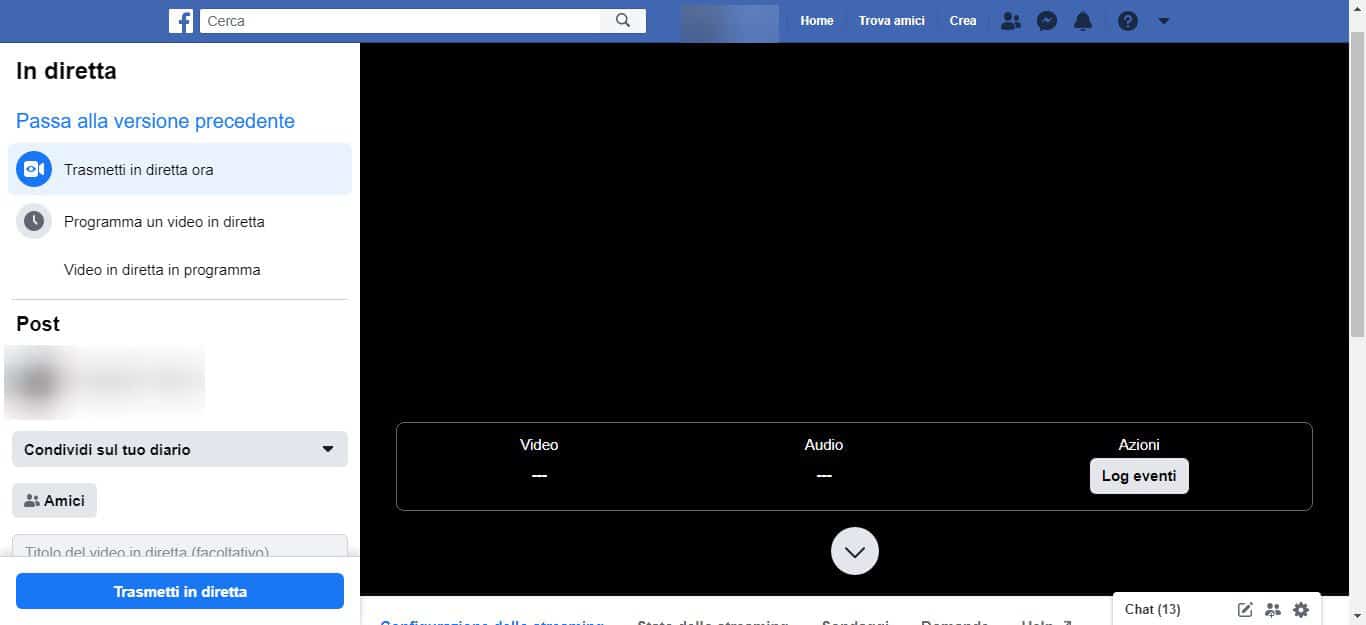
Per fare una diretta Facebook dalla tua pagina personale, accendi il tuo computer, apri il browser Web preferito (Chrome, Firefox, Safari, Edge o un altro basato su Chromium) e collegati a Facebook.
Dopo aver effettuato l’accesso, clicca sul campo d’immissione testo denominato “A cosa stai pensando”, seleziona i tre puntini e scegli l’opzione Video in diretta. Si aprirà una nuova schermata, denominata Live Producer, dove sarà possibile organizzare lo streaming in tutti i suoi dettagli.
Se necessario, fornisci i permessi del browser per utilizzare microfono e telecamera, quindi premi sul tasto Use Camera e dopo su Trasmetti in diretta per iniziare subito.
Dall’app per iOS o Android
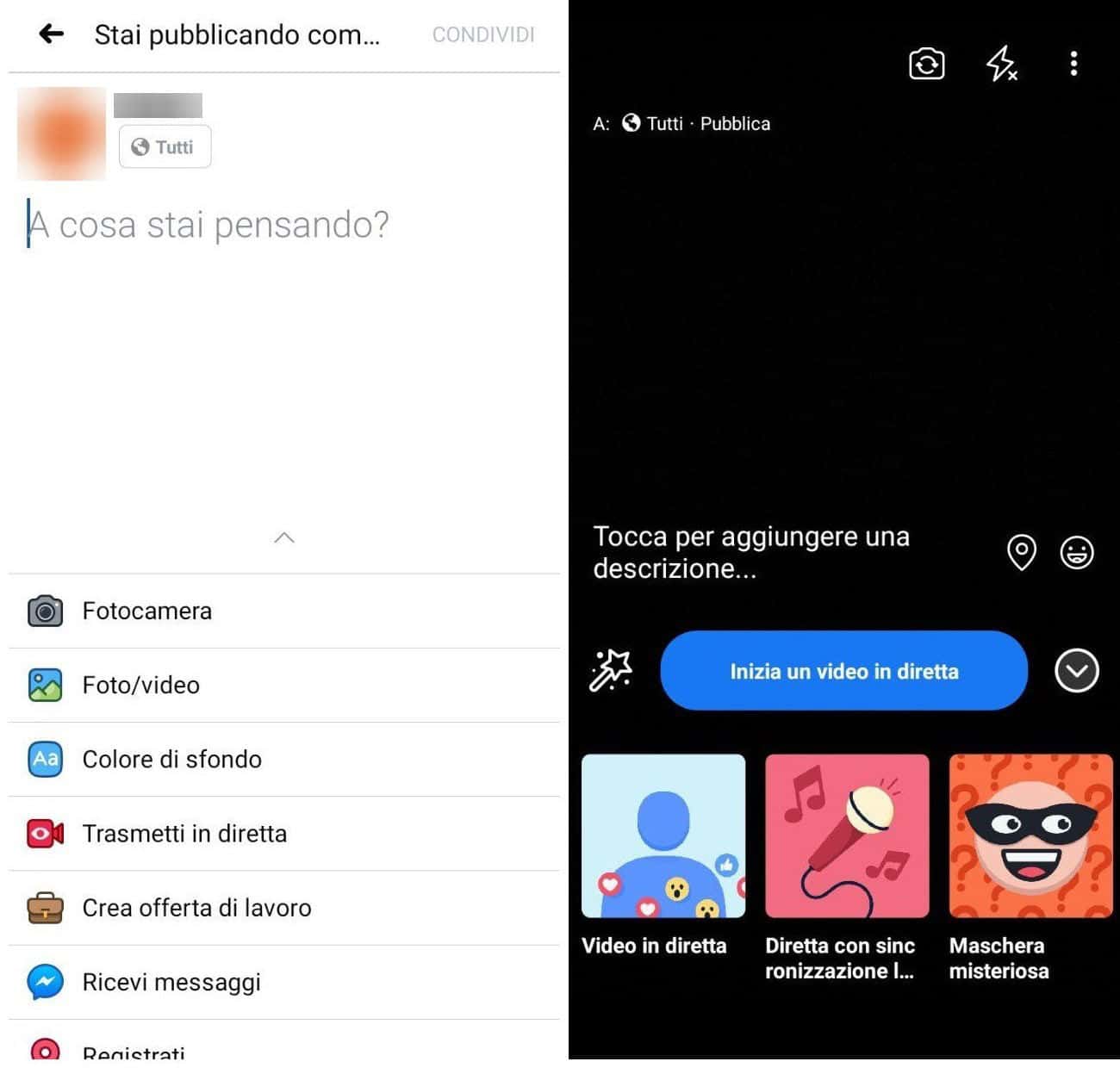
Se utilizzi l’app di Facebook per Android o per iPhone/iPad, aprila e accedi con il tuo account, quindi pigia sulla barra in alto “A cosa stai pensando”, per poi scegliere l’opzione Trasmetti in diretta.
Si aprirà una schermata, dove potrai scegliere quale fotocamera utilizzare (frontale o posteriore), nonché varie opzioni grafiche e modalità (ad es. modalità “Vendi qualcosa” o “Diretta con sincronizzazione”). La modalità predefinita è Video in diretta.
In alto, visualizzerai anche gli amici online, un’informazione che ti sarà utile per conoscere, all’incirca, il numero di persone attive in quel momento, i tuoi potenziali spettatori (controlla anche le statistiche di Facebook per conoscere gli orari migliori in cui iniziare una diretta). Quando sei pronto, tocca Inizia un video in diretta (pulsante centrale, di colore azzurro) per avviare lo streaming.
Pagina o Gruppo Facebook
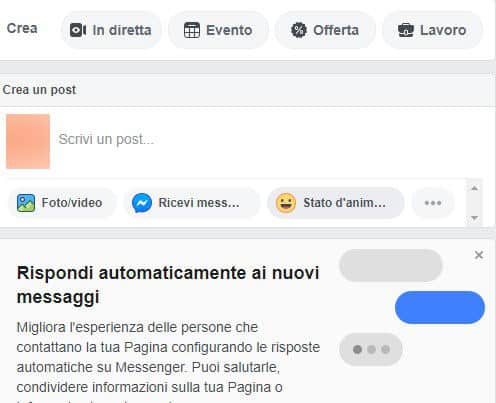
Se sei l’amministratore di una Pagina su Facebook, puoi avviare una diretta collegandoti alla Pagina (basta cercarla su FB o selezionarla dai segnalibri), precisamente nella sezione principale, dove vengono mostrati i post pubblicati.
Si aprirà una schermata del tutto simile a quella vista per il profilo personale. Per avviare la diretta, segui la procedura guidata: scegli l’opzione Use Camera e configura le opzioni di streaming; dopodiché, clicca sul pulsante Trasmetti in diretta.
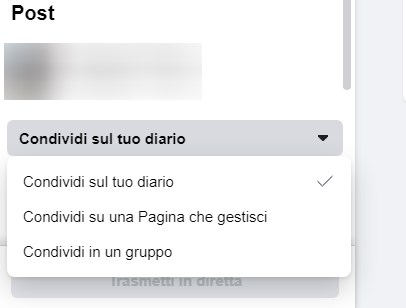
In alternativa, puoi configurare la trasmissione in diretta di Facebook sul tuo profilo personale e, prima di avviarla, scegliere di condividerla su una Pagina o su un Gruppo (vedi l’immagine di esempio). Facendo ciò, la tua diretta potrà essere vista sia da tutti i tuoi follower che dai tuoi amici.
Se utilizzi l’app di Facebook per Android e per iPhone/iPad, premi sul menu con le tre linee (in alto a destra), poi sulla Pagina o sul Gruppo che gestisci. Quindi, premi su Pubblica, così da poter selezionare la voce Trasmetti in diretta.
Nella nuova schermata che comparirà, dopo aver scelto le varie opzioni di trasmissione in diretta live (maschere, modalità speciali, filtri e tipologia di fotocamera), seleziona il pulsante Inizia un video in diretta. Avvierai così lo streaming su Facebook.
Come gestire gli utenti in una diretta Facebook
Mentre effettui una diretta, puoi sempre controllare cosa fanno i tuoi utenti nella chat. Essendo tu il creator, il social network ti dà la possibilità di fare il moderatore.
Nella fattispecie, ecco alcune delle azioni che puoi compiere:
- Bloccare uno spettatore (usando l’opzione “Blocca”);
- Rimuovere un commento dalla diretta;
- Far collegare un secondo utente alla diretta, ad esempio un collaboratore;
- Mettere in evidenza i commenti dei partecipanti, ad esempio per affrontare una tematica o per rispondere a una domanda;
- Rispondere ai contatti, anche in forma scritta oltre che vocale, per mandare loro un messaggio diretto (attento, perché potrebbe essere visto dagli altri spettatori).
Ci sono poi delle azioni riflesse che puoi intraprendere con le persone che guardano la diretta, tipo:
- Chiedere di eseguire un’azione (ad es. seguitemi su Instagram, TikTok o altri social);
- Rispondere vocalmente a domande, dubbi di ogni genere o, perché no, alle critiche (rimanendo formale, mi raccomando);
- Fare dei sondaggi agli spettatori, per capire le loro opinioni;
- Etc.
Insomma, anche se ci fosse qualcuno di particolarmente invadente, potresti bannarlo. Fai attenzione, però: una volta bloccato, questo spettatore non riuscirà più a vedere i tuoi post e verrà rimosso dai tuoi follower o dai tuoi amici.
Come interrompere una diretta streaming su Facebook
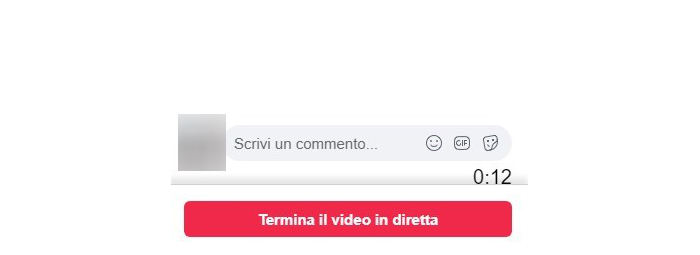
Per concludere una diretta streaming su Facebook, non devi far altro che premere sul tasto Termina video in diretta, così da chiudere la registrazione. Puoi fare ciò in qualunque momento, ma ti consiglio di non farlo bruscamente: saluta almeno gli utenti e proponi loro un appuntamento prossimo correlato alla tua attività (non lasciarli “al buio” insomma).
Se vuoi rendere questo passaggio più efficace, per evitare che lo streaming rimanga aperto anche dopo che ti sei sloggato, assicurati che nella schermata delle Impostazioni iniziali sia attiva la voce Termina diretta se la trasmissione in streaming si interrompe, presente sotto la voce Streaming.
Fai attenzione quando utilizzi questa funzione: se la tua linea Internet è instabile, rischi di interrompere la diretta anche per un black out di pochi secondi. In questo caso, dovresti ripetere tutto daccapo, perdendo gli utenti che erano già presenti nella vecchia diretta.
Come rivedere il video della propria diretta Facebook
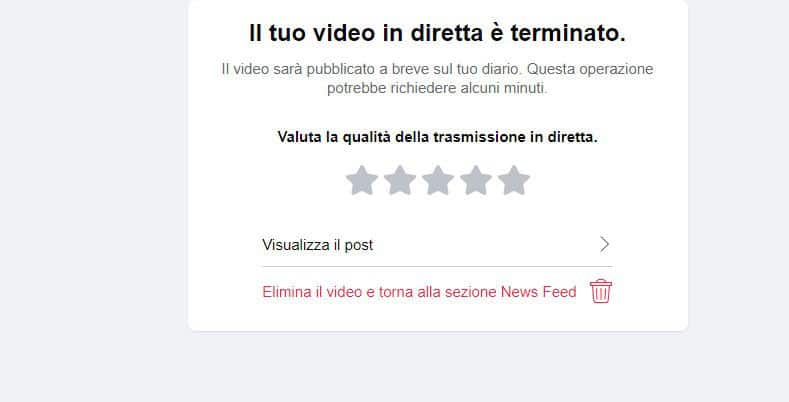
Non appena concludi la diretta, potrai subito rivedere il video girato come se fosse un post. Per ritrovarlo, portati nella tua Pagina o collegati alla tua bacheca, oppure scegli l’opzione Visualizza il post, disponibile non appena chiudi la trasmissione in tempo reale.
Durante la visione, potrai controllare i commenti inseriti ed eventualmente rispondere; potrai anche vedere le reazioni e i mi piace che sono stati lasciati dagli utenti nel mentre che trasmettevi in diretta.
Dopo aver fatto il conduttore, insomma, potrai rivederti facendo lo spettatore, per fare una sorta di autocritica e capire cosa potrebbe esserci da migliorare.
Ricordati, comunque, che anche i tuoi amici o chi visiterà la tua Pagina potrà rivedere la diretta e commentare il filmato.
Altri programmi per fare dirette su Facebook
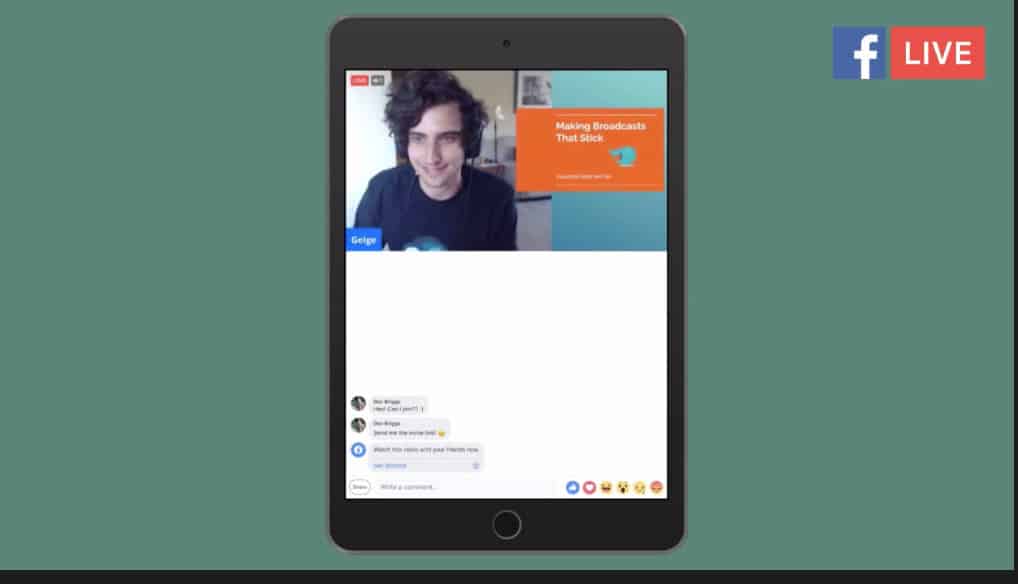
Per streammare su Facebook, puoi utilizzare anche dei programmi per le live sviluppati da terze parti (per PC con sistema operativo Windows, macOS e Ubuntu/Linux), da interfacciare con il tuo account Facebook al momento della creazione della diretta.
I software più utilizzati per questo scopo sono:
- OBS: uno dei migliori programmi per creare le dirette streaming da condividere su Facebook o su altre piattaforme;
- XSplit: altro programma molto famoso per registrare in diretta e aggiungere anche le riprese della postazione (ad esempio per splittare lo schermo o ridurlo a una piccola finestra mentre si streammano i videogiochi);
- vMix: software professionale per mixare due o più sorgenti video, così da realizzare un unico streaming come in una cabina di regia;
- VIDBlaster X: buona alternativa ai programmi visti finora per fare le dirette su Facebook a livello professionale;
- StreamYard: è una suite per browser che permette di gestire gli stream su Facebook (e non solo) in modo del tutto semplice, ma avanzato.
Per effettuare il collegamento in streaming, ti suggerisco di cercare una guida apposita in base al programma che intenderai utilizzare. Ad esempio, consulta la guida in cui ho spiegato come usare StreamYard se è questo il software che pensi possa fare al caso tuo.
Ciò premesso, genericamente parlando, per aggiungere uno streaming di terze parti su Facebook, dovrai certamente collegare il tuo profilo FB al software di terze parti. Fatto questo, non appena andrai a lanciare la diretta, anziché scegliere l’opzione “Use Camera”, dovrai inserire l’indirizzo URL del flusso di streaming audio/video (fornito dal programma), o anche trasmettere direttamente dal programma di terze parti.
Questi software sono più avanzati dell’interfaccia di Facebook, e ti permettono di gestire le dirette in tutte le sue sfaccettature: ad esempio, questi programmi ti consentono di personalizzare i temi, nascondere i commenti, aggiungere ospiti alla stanza virtuale e molto altro.
Se fai streaming su più piattaforme, comunque, considera lo Stream Deck Mini, di cui ti ho parlato qualche paragrafo più su. Questo dispositivo ti permetterebbe di lanciare vari broadcast premendo un solo bottone.
Diretta Facebook in base a una situazione
Vuoi realizzare una diretta Facebook solo con alcune persone selezionate? In questa parte finale del tutorial, ti mostrerò proprio come restringere i potenziali spettatori, agendo sui parametri di privacy messi a disposizione dal social network.
Diretta privata con utenti selezionati
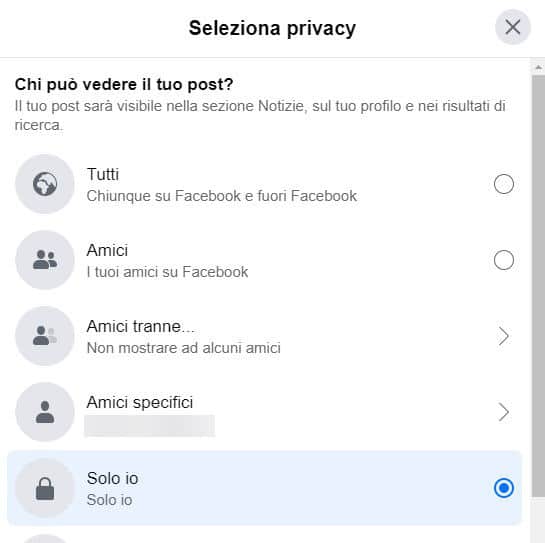
Per creare una diretta privata su Facebook, ad esempio per parlare tra te e altre due persone, o anche solo con un altro contatto, devi agire sulle impostazioni di configurazione, prima di avviare lo streaming.
Procedi portandoti nella schermata di configurazione della diretta su Facebook. Quindi, premi sull’opzione di privacy (l’impostazione predefinita dovrebbe essere Pubblico o Amici, in alto a sinistra). Seleziona il livello di privacy desiderato per applicare le restrizioni di visualizzazione agli utenti: puoi scegliere un solo amico o gruppo, ma anche tutti tranne qualcuno, questo dipende dalle tue esigenze; ad esempio, se vuoi selezionare solo alcuni amici, scegli l’opzione Amici specifici e poi seleziona i nomi delle persone da invitare alla diretta.
Ti ricordo, comunque, che le dirette di Facebook sono pensate per streammare al pubblico, per intrattenere, non per parlare tra colleghi o per fare dei corsi. Anche perché, gli strumenti messi a disposizione non sono gli stessi, ad esempio manca una chat per scambiarsi file, elementi multimediali o pianificazioni di calendario. Leggi come fare una videoconferenza per ulteriori informazioni.
Su Facebook e Instagram contemporaneamente
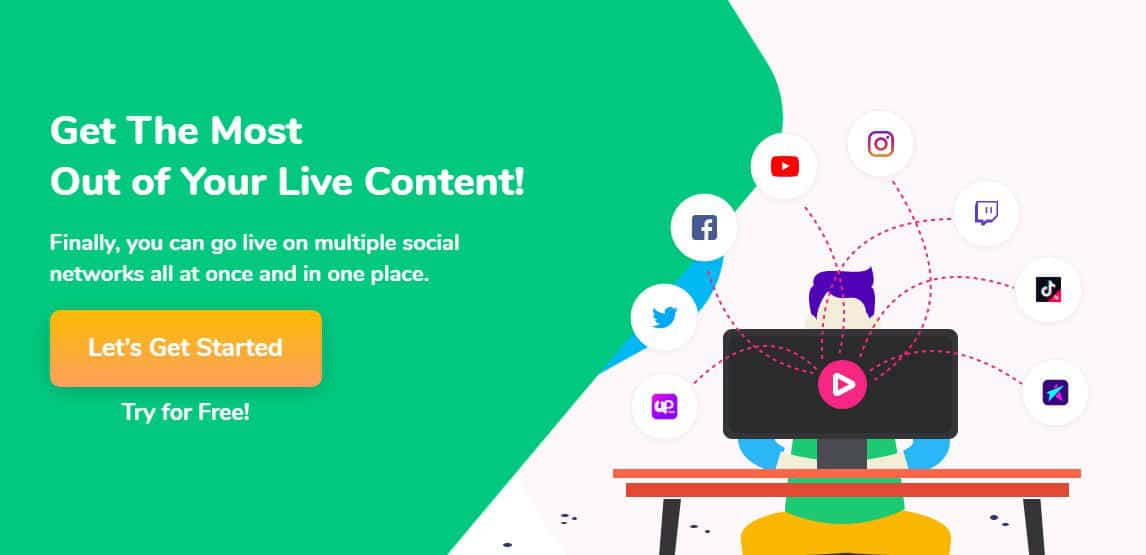
Vuoi creare una diretta video da trasmettere su Facebook e su Instagram in contemporanea? Se non ti basta trasmettere live su Instagram in un secondo momento, dovrai affidarti a servizi esterni che, unendo i due profili interessati, possano gestire la diretta video su entrambi e allo stesso tempo.
I migliori servizi di multi-streaming per compiere questa attività sono:
- Loola TV: è una piattaforma che ti consente di gestire gli streaming multipli su più piattaforme, da un unico posto;
- Restream: è una suite che permette di andare live su più di 30 social network in contemporanea, tra cui Facebook (ovviamente), Twitch e YouTube;
- StreamYard (di cui trovi link e informazioni nel punto precedente).
Grazie a questi software, potrai streammare il flusso audio/video su tutti i tuoi canali social, in un unico momento.
I maggiori benefici che potrai avere da questa configurazione saranno i seguenti:
- Possibilità di organizzare un unico evento su tutti i social network;
- Gestione degli spettatori con un solo programma;
- Massimizzazione della visibilità sui social network, anche aiutandoti con i dati statistici di Instagram;
- Massimizzazione delle conversioni e dunque le possibilità di generare profitti.
Insomma, potrai fare molto di più e con meno sforzo. Ricordati, però, che la connessione internet dovrà reggere un carico abbastanza sostanzioso, soprattutto in upload.
Dunque, prima di procedere, assicurati che le prestazioni della tua postazione, soprattutto la parte hardware, sia sufficientemente potente. Pena un diretta FB di pessima qualità, e dunque poco professionale.